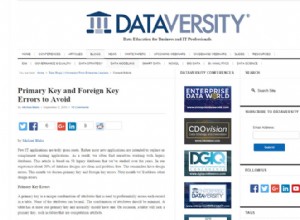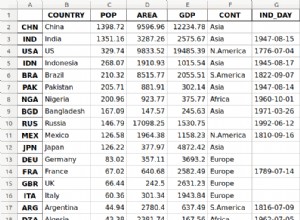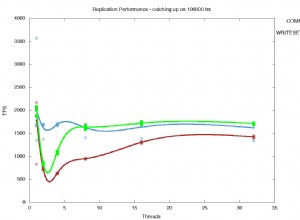In einigen Fällen müssen wir die gesamte Datenbank vom MySQL-Community-Server löschen. Dies ist einfach, aber irreversibel. Daher muss der Befehl DROP DATABASE sehr vorsichtig verwendet werden. Der aktuelle Artikel wird die Besonderheiten der Aufgabe hervorheben und erklären, wie man die MySQL-Datenbank mit Hilfe spezialisierter Tools sicher manuell löschen kann. Folgende Themen werden dabei im Fokus stehen:
- Syntax der Drop-Database-Anweisung
- Erstellen einer Datenbank mit MySQL Workbench und Eingabeaufforderung.
- Löschen einer Datenbank mit MySQL Workbench und Eingabeaufforderung.
Fangen wir an!
Syntax des DROP DATABASE-Befehls
Die Syntax ist recht einfach:
Drop database | schema [DatabaseName | SchemaName]Datenbankname | Schema löschen gibt den Namen der Datenbank an, die Sie löschen möchten. Schema löschen ist der alternative Befehl zum Löschen der Datenbank.
Erlaubnis
Um die Datenbank zu löschen, muss ein Benutzer über die Berechtigung DROP DATABASE verfügen auf der Datenbank. Wenn wir die Datenbank löschen, werden die dem Benutzer zugewiesenen Berechtigungen nicht automatisch gelöscht – man muss sie manuell löschen.
Beachten Sie auch, dass der Befehl zum Löschen der Datenbank temporäre Tabellen, die von Benutzern erstellt wurden, nicht löscht .
Demo
Zu Demonstrationszwecken habe ich den Community-Server MySQL Server auf meiner Workstation installiert. Außerdem habe ich eine Datenbank namens EltechDB erstellt mit der folgenden Abfrage:
mysql> create database EltechDB;
Query OK, 1 row affected (0.01 sec)
Alternativ können wir die Datenbank mit MySQL Workbench oder dbForge Studio for MySQL erstellen. Ich verwende die MySQL Workbench-Lösung, aber dbForge Studio for MySQL gewährleistet die gleichen Ergebnisse und bietet viele zusätzliche hilfreiche Funktionen.
Öffnen Sie die MySQL-Workbench> Verbinden Sie sich mit den entsprechenden Anmeldedaten mit dem MySQL-Datenbankserver> klicken Sie mit der rechten Maustaste auf Schemas Bereich im Navigator > wählen Sie Schema erstellen .
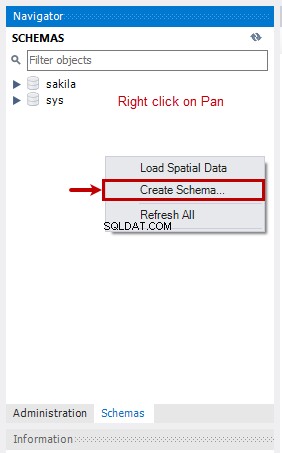
Das Fenster wird geöffnet. Geben Sie im Namen die gewünschte Datenbank/das gewünschte Schema an Feld.
Sie können den gewünschten Zeichensatz und die Sortierung aus dem Dropdown-Menü auswählen. In unserem Fall der Schemaname ist EltechDB . Ich habe den Standardzeichensatz und die Sortierung ausgewählt:
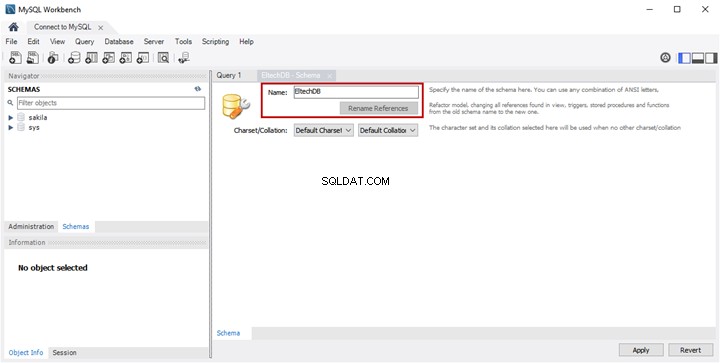
Ein neues SQL-Skript auf Datenbank anwenden Fenster öffnet sich. Dort sehen Sie das Create Schema Skript. Klicken Sie auf Anwenden um die Datenbank zu erstellen.
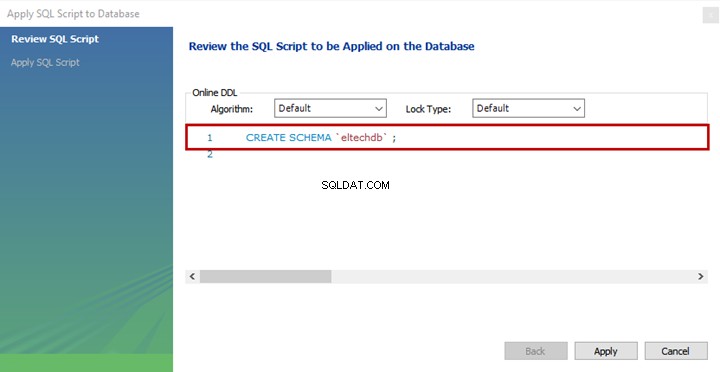
Das Skriptausführungsprotokoll wird im Nachrichtenprotokoll angezeigt Textfeld nach erfolgreicher Ausführung. Sie können es öffnen, indem Sie auf Protokolle anzeigen klicken .
Klicken Sie auf Fertig stellen um den Vorgang abzuschließen.
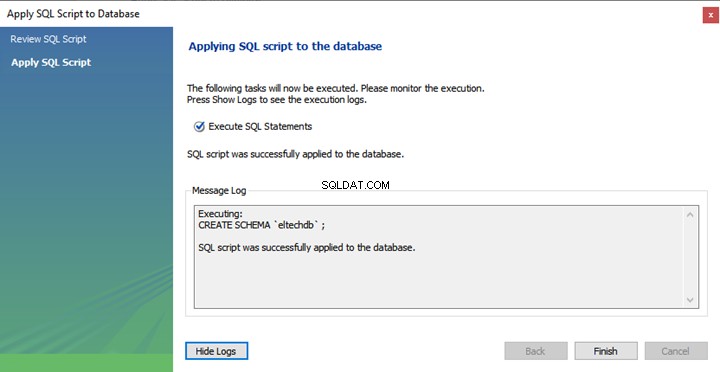
Wenn wir eine Datenbank erstellen, erstellt MySQL ein Verzeichnis mit demselben Namen am Standardspeicherort des Datenverzeichnisses. In unserem Fall lautet der Pfad C:\ProgramData\MySQL\MySQL Server 8.0\Data . Um diesen Speicherort anzuzeigen, öffnen Sie MySQL Workbench und über root eine Verbindung zu MySQL herstellen Benutzer. Klicken Sie in der Menüleiste auf Server > Serverstatus :

Der Serverstatus Die Registerkarte wird geöffnet, um die Integritätsdetails, Funktionen und Konfigurationseinstellungen des MySQL-Servers anzuzeigen. In der Konfigurationsliste können Sie das Datenverzeichnis anzeigen Standort :

Alternativ können Sie die Konfiguration in my.ini anzeigen Datei befindet sich im [InstallationDrive:]\ ProgramData\MySQL\MySQL Server 8.0 Verzeichnis. In unserem Fall befindet sich die Datei auf C:\ProgramData\MySQL\MySQL Server 8.0 .
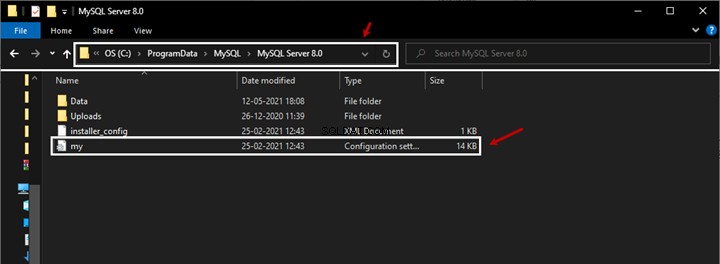
Um die Konfiguration anzuzeigen, öffnen Sie diese Datei mit Notepad oder anderen Texteditoren. Dort sehen Sie den im Datadir angegebenen Datenverzeichnispfad -Parameter (C:/ProgramData/MySQL/MySQL Server 8.0\Data in unserem Fall):
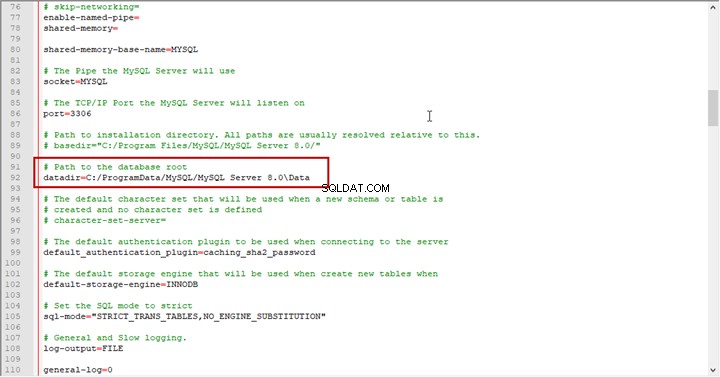
Wir haben die EltechDB erstellt Datenbank und die eltechDB Verzeichnis wurde auch erstellt:
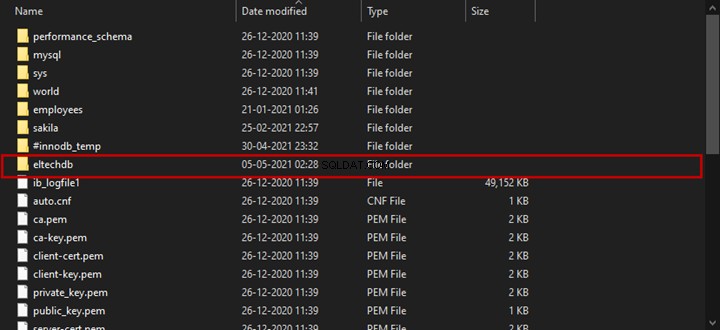
Löschen Sie die Datenbank mit dem MySQL-Befehlszeilendienstprogramm
Wichtig :Da die DROP DATABASE-Anweisung irreversibel ist, treffen Sie vor der Ausführung unbedingt Vorsichtsmaßnahmen – erstellen Sie eine Sicherungskopie der Datenbank, um sie zu speichern.
Die erste Option besteht darin, die Datenbank mit dem MySQL-Befehlszeilendienstprogramm zu löschen.
Öffnen Sie die Eingabeaufforderung und geben Sie den folgenden Befehl ein, um sich mit dem MySQL-Datenbankserver zu verbinden (wir verwenden Root-Benutzer, um eine Verbindung herzustellen, also geben Sie bitte das entsprechende Passwort an):
C:\Users\Nisarg>mysql -u root -p
Enter password:
Sobald die Verbindung hergestellt ist, führen Sie den folgenden Befehl aus, um die Datenbank zu löschen:
mysql> drop database EltechDB;
Query OK, 0 rows affected (0.07 sec)
Die Abfrage gibt Abfrage OK, 0 Zeilen betroffen (0,07 Sek.) zurück zeigt an, dass die Datenbank gelöscht wurde. Sie können die Datenbanken anzeigen ausführen Befehl zum Überprüfen:
mysql> show databases;Ausgabe

Also die EltechDB wurde gelöscht.
Datenbank mit MySQL Workbench löschen.
Öffnen Sie MySQL Workbench> Klicken Sie mit der rechten Maustaste auf EltechDB Schema> wählen Sie Schema löschen :
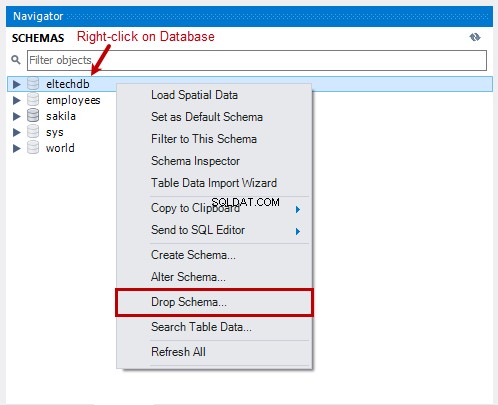
Bevor Sie die Datenbank löschen, erhalten Sie einen Bestätigungsdialog:
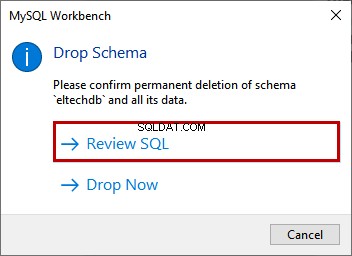
Sie können zwischen den folgenden Optionen wählen:
- SQL überprüfen – Holen Sie sich den spezifischen Befehl zum Löschen der Datenbank durch die MySQL Workbench. Sie können diesen Befehl kopieren und in den nativen MySQL-Client oder Abfrageeditor einfügen, um das Schema zu löschen:
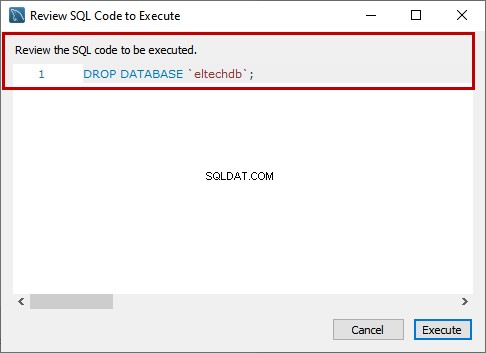
- Jetzt löschen – Datenbank direkt löschen.
Hinweis: Um die Datenbank zu löschen, wählen Sie Review SQL Option – es gibt zusätzlich Bestätigungsdialogfeld und hilft Ihnen, die zu löschende Datenbank zu überprüfen .
Sobald die Aufgabe abgeschlossen ist, verschwindet das Schema aus dem Schemabereich des Navigators:

Gelöschte Objekte
Wenn wir die Datenbank löschen, wird das Verzeichnis gelöscht, in dem sich die Datenbankdateien befinden. In unserem Fall löscht der Befehl Datenbank löschen die EltechDB Verzeichnis:
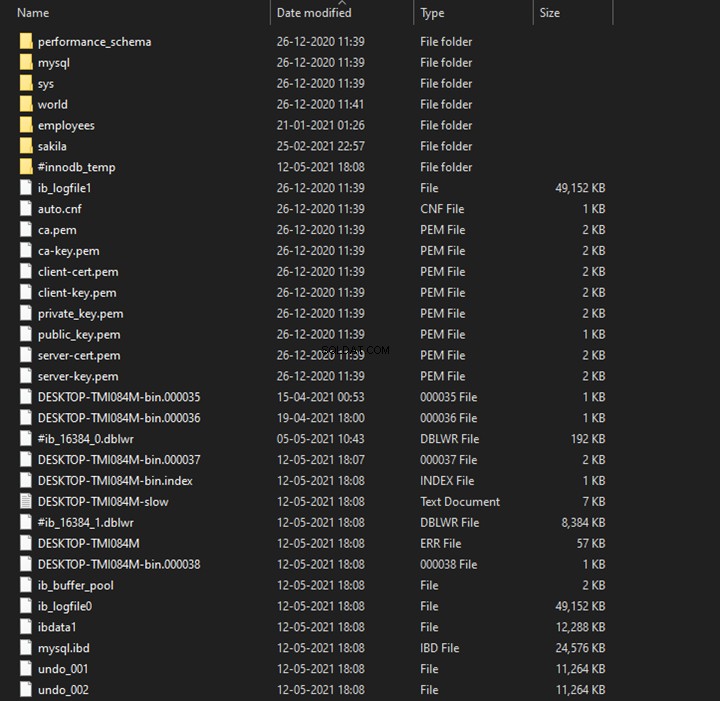
Zusammenfassung
So haben wir gelernt, wie man eine Datenbank mit MySQL Workbench und DOS-Befehlen erstellt. Dann haben wir verschiedene Möglichkeiten zum Löschen einer Datenbank in MySQL mit Hilfe des MySQL-Befehlszeilenprogramms und der MySQL Workbench untersucht.